win10没声音怎么办 win10系统没有声音的解决办法
更新时间:2023-08-01 12:02:56作者:huige
我们在电脑中听歌或者看电视时,都是会发出声音的,然而有时候会因为一些原因,导致出现没声音的现象,就有很多win10旗舰版系统用户翻译说电脑没声音了,不懂是怎么回事,可能是没有设置好或者驱动有问题等原因引起,有遇到这样情况的话,可以跟着笔者一起来学习一下win10系统没有声音的解决办法。
方法如下:
1、点击开始菜单选择控制面板。
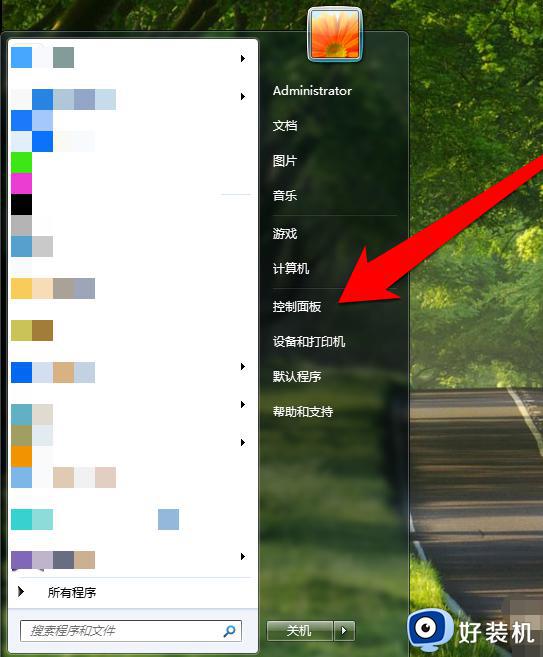
2、进入控制面板点击硬件和声音。
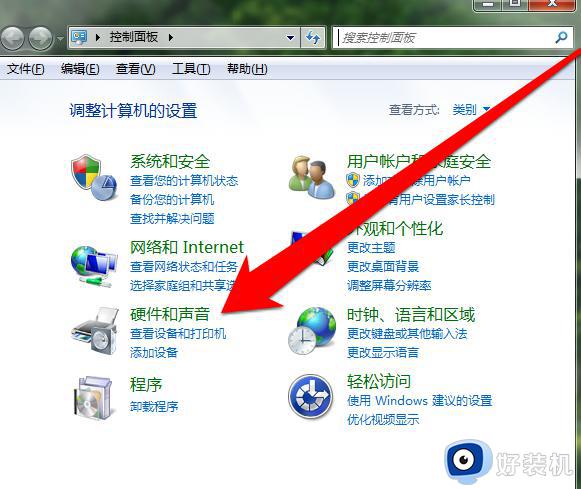
3、进入硬件和声音继续选择声音。
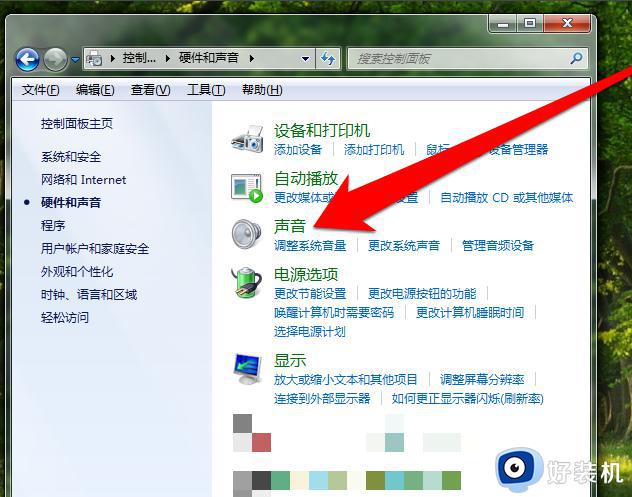
4、在声音中选择调整系统音量。有时候我们无意的把系统的音量关闭了,如果音量关闭我们拉动音量条,进行调整音量的大小。
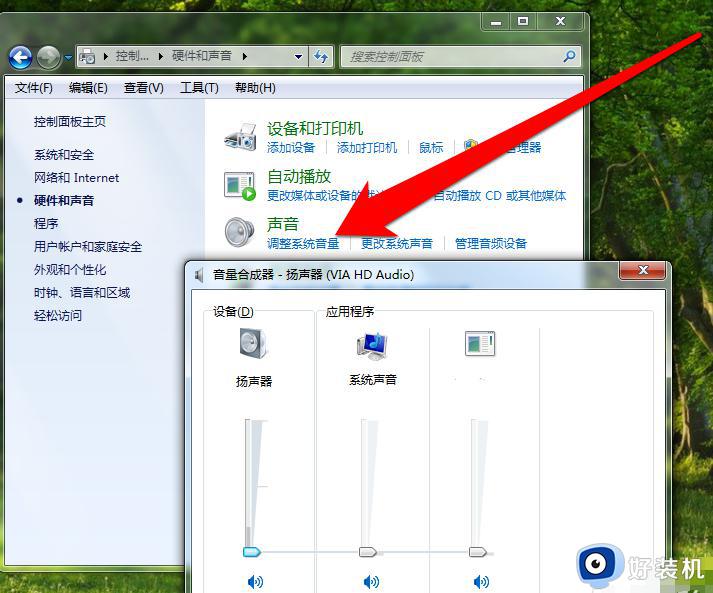
5、声音界面>>更改系统声音。我们选择一个声音进行测试,检查是否有声音出来。
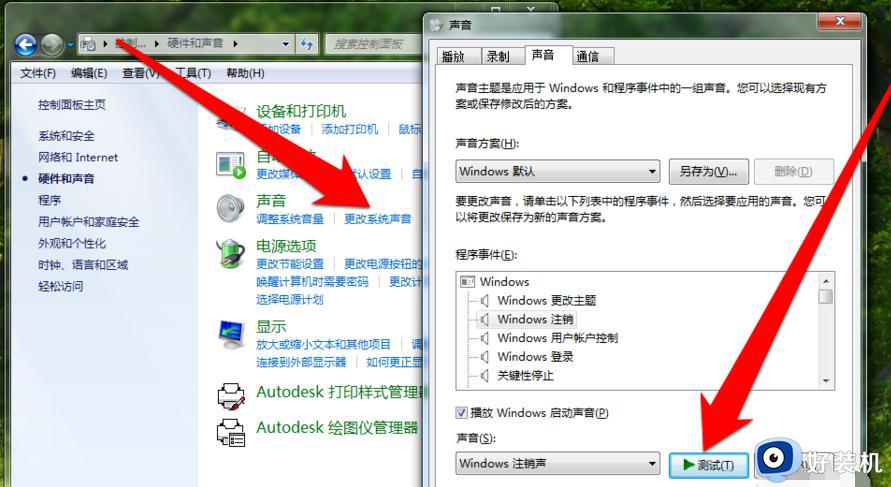
6、如果声音测试没有听到声音,我们在声音界面选择管理音频设置。查看有无音频设备接入电脑,比如耳机或者音箱等设备。如果没有发现设备接入,需要检查电脑的音频接口是否正常或者是音频设备是否正常。
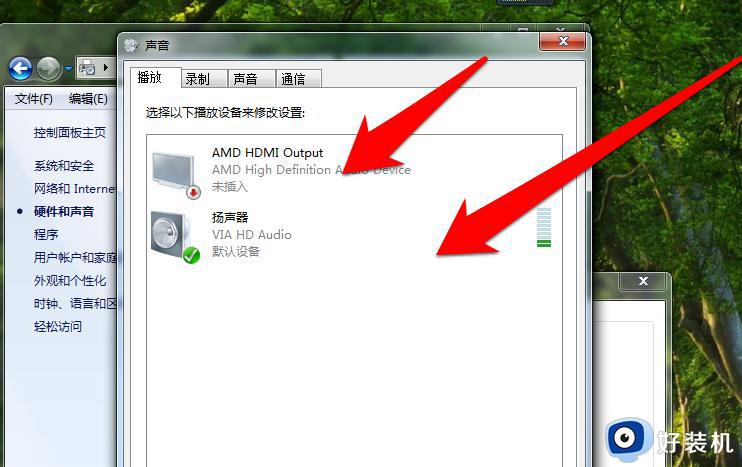
上述给大家介绍的就是win10没声音怎么办的详细内容,有遇到这样情况的小伙伴们可以尝试上述方法步骤来进行解决,希望帮助到大家。
win10没声音怎么办 win10系统没有声音的解决办法相关教程
- win10独立声卡没有声音怎么办 win10声卡没有声音的解决方法
- win10声卡安装好后没有声音怎么办 win10系统安装好声卡没有声音的解决方法
- win10电脑没有声音怎么办 win10系统电脑没有声音的解决方法
- win10没有声音图标怎么回事 win10任务栏没有声音图标的解决办法
- win10电脑没有声音怎么办 win10电脑没有声音的解决方法
- win10开机没声音重启就好了怎么回事 win10开机没有声音重启才有声音如何解决
- win10电脑遇到没有声音如何解决 win10电脑遇到没有声音解决技巧
- 外置声卡win10输入没声音怎么办 win10外置声卡没声音如何处理
- win10电脑没有立体声混音怎么办 win10系统找不到立体声混音如何解决
- win10空间音效关闭后没声音怎么办 win10空间音效关闭后外放没声音解决方法
- win10拼音打字没有预选框怎么办 win10微软拼音打字没有选字框修复方法
- win10你的电脑不能投影到其他屏幕怎么回事 win10电脑提示你的电脑不能投影到其他屏幕如何处理
- win10任务栏没反应怎么办 win10任务栏无响应如何修复
- win10频繁断网重启才能连上怎么回事?win10老是断网需重启如何解决
- win10批量卸载字体的步骤 win10如何批量卸载字体
- win10配置在哪里看 win10配置怎么看
win10教程推荐
- 1 win10亮度调节失效怎么办 win10亮度调节没有反应处理方法
- 2 win10屏幕分辨率被锁定了怎么解除 win10电脑屏幕分辨率被锁定解决方法
- 3 win10怎么看电脑配置和型号 电脑windows10在哪里看配置
- 4 win10内存16g可用8g怎么办 win10内存16g显示只有8g可用完美解决方法
- 5 win10的ipv4怎么设置地址 win10如何设置ipv4地址
- 6 苹果电脑双系统win10启动不了怎么办 苹果双系统进不去win10系统处理方法
- 7 win10更换系统盘如何设置 win10电脑怎么更换系统盘
- 8 win10输入法没了语言栏也消失了怎么回事 win10输入法语言栏不见了如何解决
- 9 win10资源管理器卡死无响应怎么办 win10资源管理器未响应死机处理方法
- 10 win10没有自带游戏怎么办 win10系统自带游戏隐藏了的解决办法
